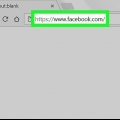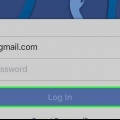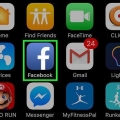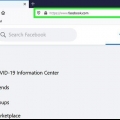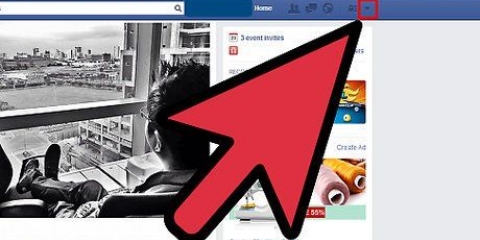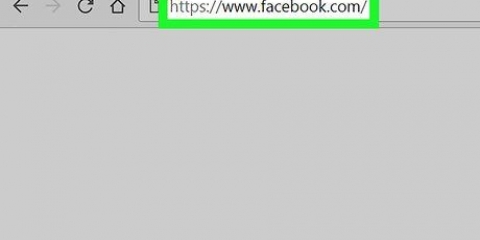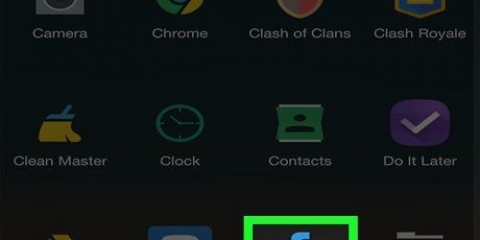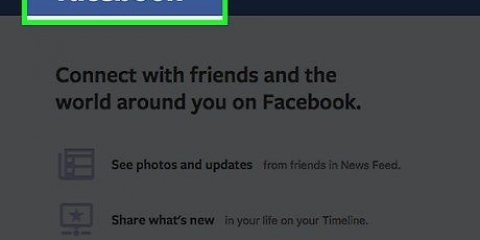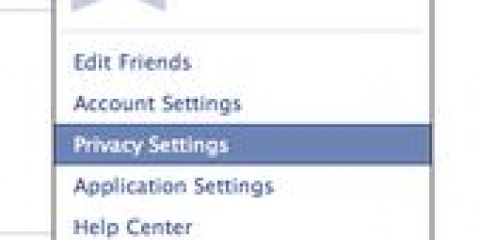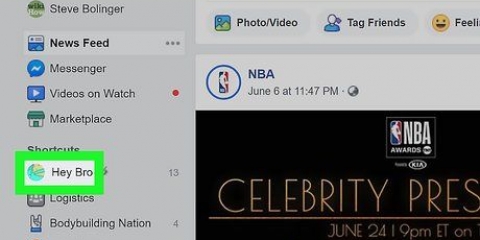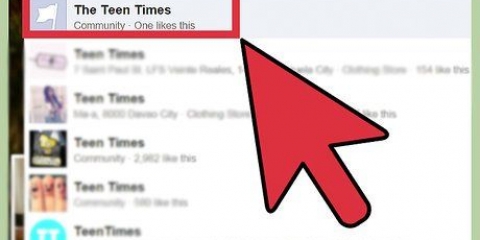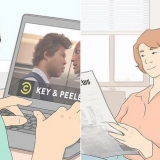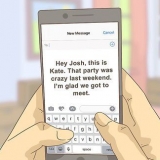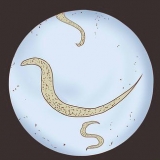A differenza del blocco degli utenti, sarai comunque in grado di vedere la pagina che hai bloccato. Tuttavia, non puoi lasciare commenti o mettere mi piace sulla pagina. Non puoi nemmeno inviargli messaggi. A differenza del blocco degli utenti, puoi bloccare e sbloccare una pagina Facebook tutte le volte che vuoi, indipendentemente dal tempo che intercorre tra il blocco, lo sblocco e il riblocco.
Blocca una pagina su facebook
Contenuto
Questo tutorial ti mostrerà come bloccare una celebrità, un`azienda o un`altra pagina pubblica su Facebook. Il blocco di una pagina impedirà all`amministratore della pagina di taggarti o di inviarti messaggi. Puoi bloccare le pagine sia con la versione mobile che desktop di Facebook. Non dimenticarlo anche tu può bloccare altri utenti di Facebook, anche se il processo è leggermente diverso.
Passi
Metodo 1 di 2: su un dispositivo mobile

1. Apri Facebook. Tocca l`app Facebook. L`icona appare come una "f" bianca su sfondo blu. Vedrai il tuo feed di notizie se hai già effettuato l`accesso a Facebook.
- Se non sei già connesso a Facebook, inserisci la tua email (o numero di telefono) e la password per continuare.

2. Vai alla pagina che vuoi bloccare. Tocca il nome della pagina nella barra di ricerca nella parte superiore dello schermo, tocca il nome nel menu a discesa e tocca la pagina che desideri bloccare.
Puoi anche trovare il nome della pagina nel feed delle notizie e toccarlo.

3. Tocca⋯ (iPhone) o ⋮ (Android). Questo può essere trovato nell`angolo in alto a destra dello schermo. Apparirà un menu a tendina.

4. ToccaRapporto. Questa opzione si trova nella parte inferiore del menu a discesa.

5. ToccaSemplicemente non mi piace. Questa opzione si trova nella parte superiore della finestra Report. Ora vedrai una pagina con diverse soluzioni.

6. ToccaBlocca [Nome pagina]. Questa dovrebbe essere l`opzione in alto nella pagina delle soluzioni.

7. ToccaBloccare quando viene richiesto. Questo apparirà sotto l`opzione Blocca [Nome pagina]. da su Bloccare toccando bloccherai la pagina e l`amministratore non sarà in grado di contattarti o comunicare con te e tu non potrai interagire con la pagina.
Metodo 2 di 2: su un desktop

1. Apri Facebook. Vai a https://www.Facebook.com/ con il browser di tua scelta. Vedrai il tuo feed di notizie se hai già effettuato l`accesso a Facebook.
- Se non sei già loggato su Facebook, inserisci la tua email (o numero di telefono) e la password nel campo in alto a destra della pagina per continuare.

2. Vai alla pagina che vuoi bloccare. Digita il nome della pagina nella barra di ricerca nella parte superiore dello schermo, fai clic sul nome nel menu a discesa e fai clic sulla pagina che desideri bloccare.
Puoi anche cercare il nome della pagina nel feed delle notizie e fare clic su di esso.

3. clicca su⋯. Questo si trova direttamente sotto la foto di copertina nella parte superiore della pagina. Apparirà ora un menu a tendina.

4. clicca suBlocca pagina. Questa opzione si trova nella parte inferiore del menu a discesa.

5. clicca suPer confermare quando richiesto, in modo da non poter più interagire con la pagina e viceversa.
Consigli
Avvertenze
- Non segnalare una pagina se stai solo cercando di bloccarla.
Articoli sull'argomento "Blocca una pagina su facebook"
Condividi sui social network:
Simile
Popolare